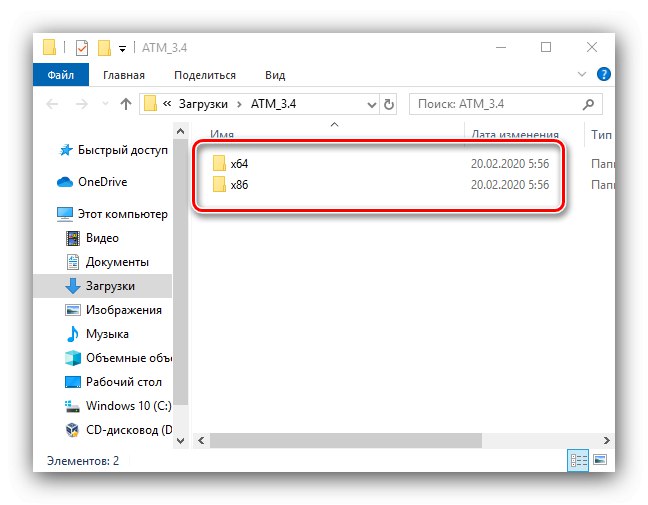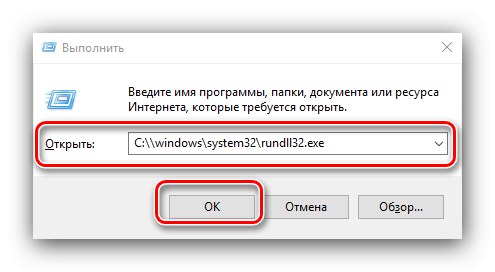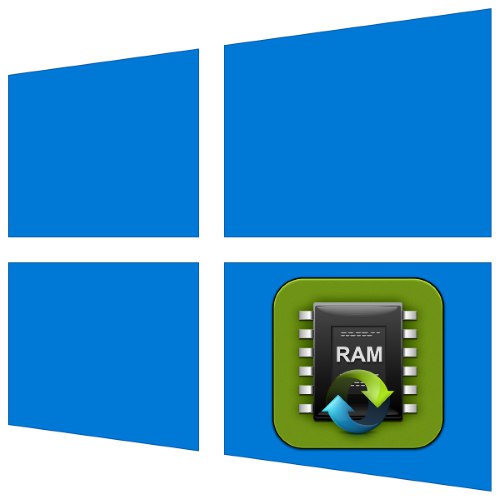
Operacijski sistemi Windows predpomnijo podatke o delujočih aplikacijah v RAM, da pospešijo njihov zagon. Zastarele informacije se ponavadi razložijo samodejno, včasih pa jih morate očistiti sami. Danes si bomo ogledali, kako se ta postopek izvaja v sistemu Windows 10.
1. način: Znova zaženite računalnik
Najenostavnejša rešitev zgornje težave je preprost ponovni zagon računalnika, saj se med njim na kratko odklopijo moduli RAM, kar odstrani predpomnjeno vsebino. Kljub svoji enostavnosti ta metoda ni vedno na voljo, zato, če ponovni zagon računalnika ni mogoč, uporabite enega od spodnjih načinov.
2. metoda: bankomat
Naslednja metoda za čiščenje predpomnilnika RAM je uporaba neodvisne rešitve, med katerimi je tudi programska oprema ATM.
Prenesite bankomat z uradne strani
- Prenesite aplikacijo s povezavo Prenesite bankomat.
- Ni vam treba namestiti v računalnik - samo razpakirajte ZIP arhiv. Tam sta dve mapi, "X64" in "X86"prosimo, uporabite slednjo, saj je 64-bitna različica nestabilna.
![Različice ATM za čiščenje predpomnilnika RAM-a v sistemu Windows 10]()
Zaženite izvedljivo datoteko z imenom ATM.exe.
- Glavno okno orodja bo neizkušenemu uporabniku malo povedalo, vendar potrebujemo le dva gumba - "Flush Cache WS" in "Izprazni vse pripravljenosti", pritisnite jih zaporedoma.
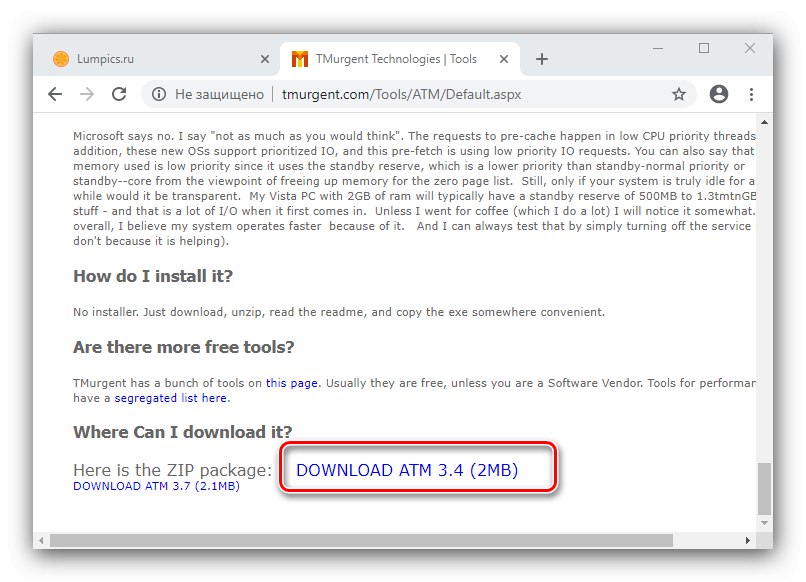
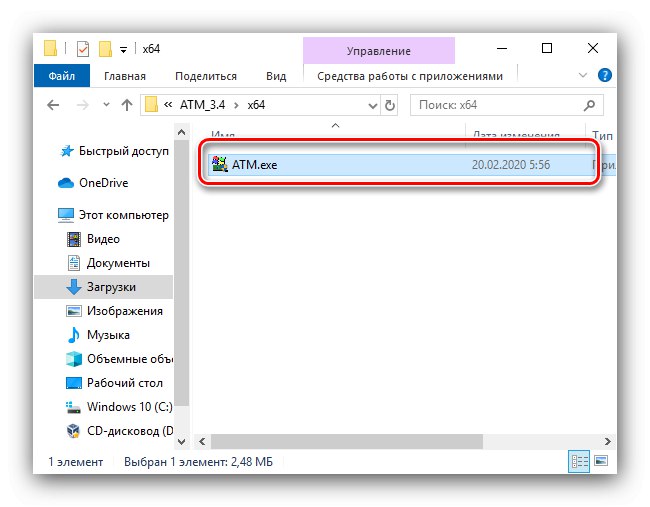
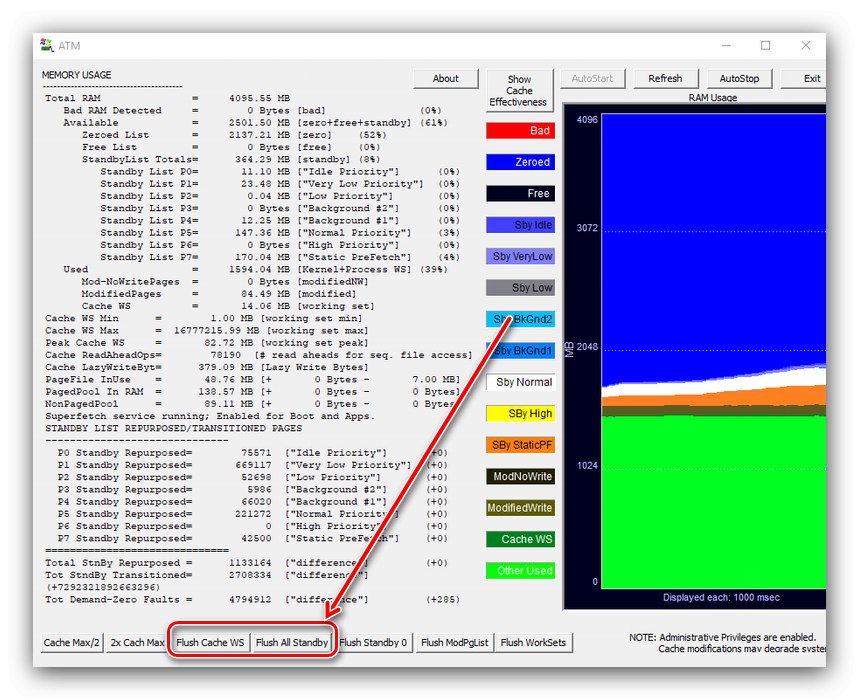
Omenjeni pripomoček dobro reši problem, ki smo ga postavili, vendar ima precej okoren vmesnik in nima lokalizacije v ruščini.
3. način: RAMMap
Microsoft se zaveda primerov nenadzorovanega uhajanja prostora RAM-a v predpomnilnik, zato je ustvaril aplikacijo za rešitev te težave, imenovano RAMMap.
Prenesite RAMMap z uradne strani
- Tako kot pri prvem omenjenem programu tudi PAMMap ni treba namestiti v računalnik; za delo morate zagnati eno od izvršljivih datotek.
- Če želite počistiti predpomnilnik, uporabite točke "Prazno" – "Prazen seznam pripravljenosti".
- Učinkovitost postopka preverite z jezičkom "Izvedba" v "Upravitelj opravil" - predpomnilnik bo najverjetneje izbrisan.
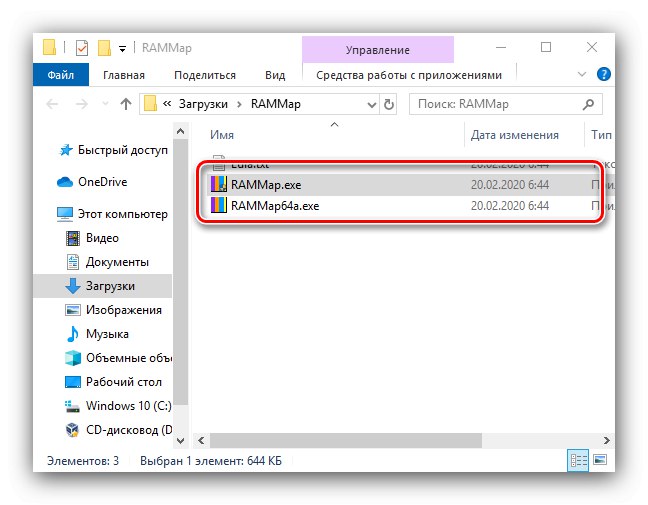
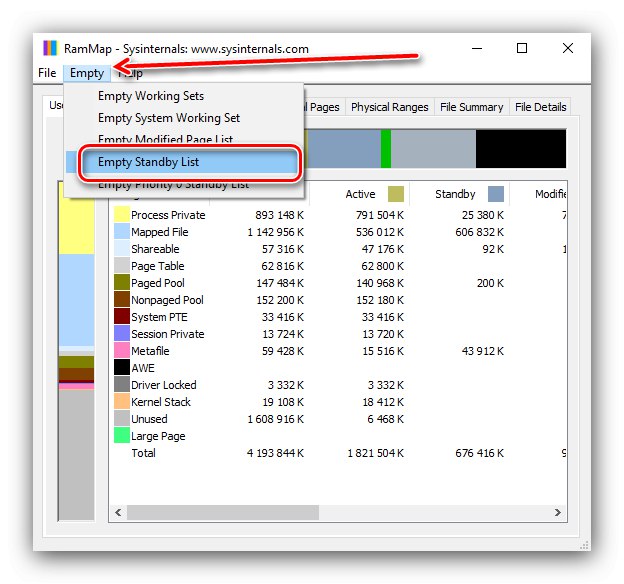
4. metoda: Sistemska orodja
Predpomnilnik RAM lahko počistite tudi s sistemskimi orodji z uporabo enega od sistemskih pripomočkov.
- Pokliči okno "Zaženi" kombinacija tipk Win + R... Ko se pojavi, vnesite poizvedbo:
C: windowssystem32rundll32.exe![32-bitna zahteva OS za čiščenje predpomnilnika RAM-a v sistemu Windows 10]()
Za 64-bitne različice Tens je zahteva videti tako:
C: windowsSysWOW64rundll32.exePreverite pravilen vnos in pritisnite "V REDU".
- Zagnano orodje deluje v ozadju brez obvestila, zato morate počakati približno 10 sekund, nato pa je treba predpomnilnik počistiti.
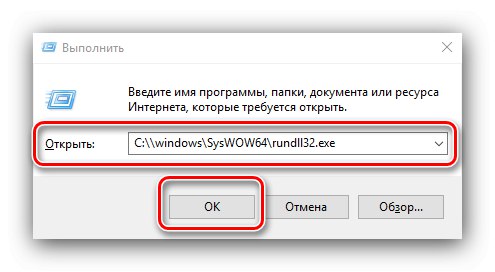
Sistemska orodja so precej učinkovita in običajno ni treba nameščati programske opreme drugih proizvajalcev.
Popeljali smo vas skozi metode čiščenja predpomnilnika RAM-a v sistemu Windows 10.